Probeert u het probleem "installatie mislukt: kan map niet maken" in WordPress op te lossen?

Absoluut! U bent hier aan het juiste adres.
WordPress fungeert als een uitstekend contentmanagementsysteem, waardoor het maken van websites een eenvoudig proces is. Het omgaan met WordPress-fouten kan echter een uitdagende taak blijken te zijn, omdat er voor veel van deze problemen geen pasklare oplossing bestaat. Bijgevolg wordt het oplossen van problemen essentieel om de specifieke oorzaak achter het probleem te achterhalen en deze vervolgens op te lossen.
In dit artikel ga ik ervan uit dat je bezig bent met het zelfstandig oplossen van de fout 'Kan geen directory maken' in WordPress.
Maak geweldige websites
Met de beste gratis paginabuilder Elementor
Begin nuOm dit aan te pakken, volg zorgvuldig mijn instructies. Maar voordat u zich verdiept in de stappen voor probleemoplossing, is het van cruciaal belang dat u de mogelijke redenen begrijpt die leiden tot de fout 'Kan map niet aanmaken'.
Wat betekent 'Installatie mislukt: map kan niet worden gemaakt'?
Het probleem wordt veroorzaakt door instellingen voor bestandsrechten die worden veroorzaakt door onjuiste configuraties binnen de site. Wanneer WordPress dit probleem tegenkomt, kan het vanwege onjuiste bestandsrechten geen map of directory genereren die essentieel is voor uw plug-in of thema.
Dit probleem kan zich manifesteren tijdens plug-in- of thema-updates, of bij het uploaden van afbeeldingsbestanden, waarbij een foutmelding wordt weergegeven: "update mislukt: kan map niet maken."
Ondanks de verschillende scenario's die tot dit probleem leiden, blijft de fundamentele oorzaak consistent. Gelukkig omvat het oplossen van dit probleem het gebruik van identieke probleemoplossingsmethoden.
Wat veroorzaakt de foutmelding 'Installatie mislukt: map kan niet worden gemaakt'?
Het mislukken van het aanmaken van een map kan worden toegeschreven aan twee belangrijke redenen.
Ten eerste kunnen onvoldoende machtigingen de oorzaak zijn. Hostingconfiguraties implementeren vaak strikte beveiligingsmaatregelen om server- en sitemappen te beschermen, waardoor uw mogelijkheden om de structuur van uw server of site te wijzigen mogelijk worden beperkt.
Tijdens de installatie van een nieuwe plug-in of thema wordt er bijvoorbeeld een map (met de naam van de plug-in of het thema) gegenereerd in de map wp-content. De juiste machtigingen zijn nodig om de bestandsstructuur vast te stellen. Op dezelfde manier heeft de plug-in of het thema toestemming nodig om een nieuwe versie te introduceren en verouderde versies te verwijderen tijdens het updateproces.
Machtigingen worden doorgaans onderverdeeld in drie delen: schrijven, lezen en uitvoeren, waarbij aan elk een numerieke waarde wordt toegewezen om de gebruikers-, groeps- en globale machtigingen te definiëren.
In dit artikel wordt gedetailleerd beschreven hoe u de machtigingen voor uw bestanden en mappen kunt configureren om deze fout te omzeilen. Raadpleeg de meegeleverde bron voor meer inzicht in aanbevolen werkwijzen voor WordPress.
De tweede reden achter dit probleem kan een gebrek aan schijfruimte zijn. Onvoldoende geheugen en beperkte schijfruimte kunnen ertoe leiden dat deze fout optreedt. Daarom is het raadzaam om uw websites te hosten op een speciaal cloudhostingplatform waarmee u de servergrootte eenvoudig en met minimale inspanning kunt schalen.
Problemen oplossen met de melding 'Installatie mislukt: map kan niet worden gemaakt'
Om het probleem "Installatie mislukt: kan geen map maken" in WordPress op te lossen, kunt u het geïntegreerde statuscontrolesysteem gebruiken. Deze functie biedt cruciale analyses van de algemene toestand van uw website en kan de onderliggende reden achter deze fout achterhalen.
Toegang tot deze tool is eenvoudig. Ga gewoon naar uw WordPress-dashboard, klik op Tools en selecteer vervolgens Site Health in het menu.
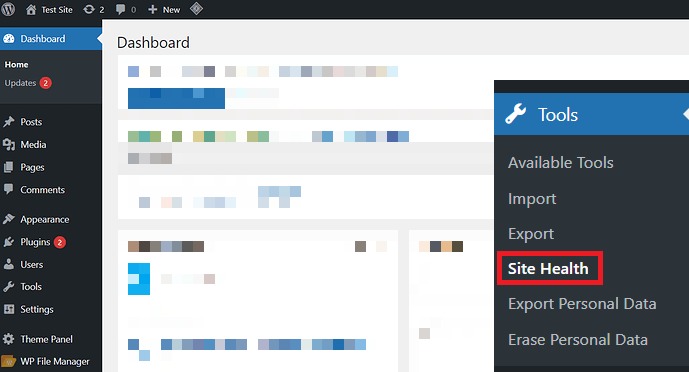
Ga nu naar het tabblad Info.
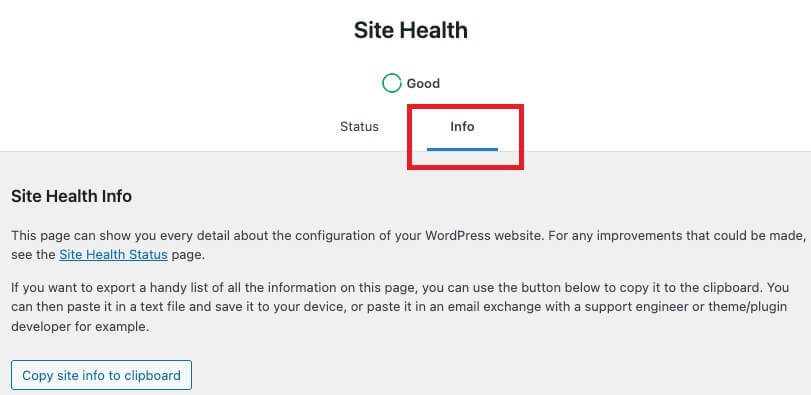
Scroll helemaal naar beneden naar 'Bestandssysteemmachtigingen'.
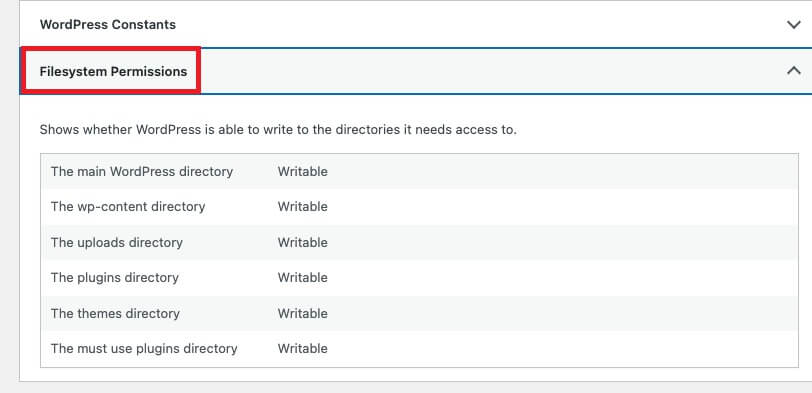
In deze sectie moeten alle mappen als beschrijfbaar worden vermeld. Als er mappen zijn getagd als 'Niet schrijfbaar', betekent dit dat er een probleem is met uw bestandsrechten. Om dergelijke problemen te verhelpen, moet u uw bestandsrechten wijzigen.
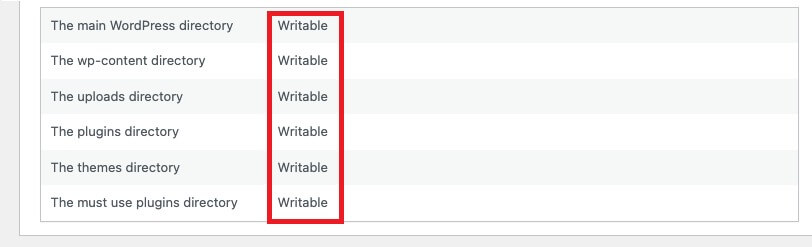
Laten we enkele methoden en technieken voor probleemoplossing verkennen om directoryfouten in WordPress snel te corrigeren en te voorkomen.
Oplossing voor "Installatie mislukt: kon geen map maken" in WordPress
Laten we enkele methoden en technieken voor probleemoplossing verkennen om directoryfouten in WordPress snel te corrigeren en te voorkomen.
Ondersteunen
Om te beginnen is het van cruciaal belang om een uitgebreide back-up van uw hele website te maken. Deze voorzorgsmaatregel zorgt ervoor dat als er zich tijdens het proces problemen voordoen, u uw site moeiteloos in de vorige staat kunt herstellen.
U kunt op meerdere manieren een back-up van uw WordPress-site maken, waaronder het gebruik van een hostingback-up, het gebruik van een WordPress-plug-in die speciaal voor dit doel is ontworpen of het volgen van een handmatig back-upproces. Leer de stapsgewijze procedure voor het maken van een back-up van een WordPress-site in deze uitgebreide handleiding.
Schijfgebruik optimaliseren
Zoals eerder vermeld, kunnen mapfouten optreden als gevolg van onvoldoende schijfruimte. Het is essentieel om uw serverspecificaties te controleren en de geheugentoewijzing te inspecteren.
Als uw servergeheugen de volledige capaciteit nadert, zijn er twee primaire oplossingen: u kunt uw servergrootte opschalen of een schijfoptimalisatieprocedure uitvoeren om overtollige bestanden en mappen te verwijderen. Deze actie creëert extra ruimte voor een soepele installatie van plug-ins of thema's.
Cloudways vergemakkelijkt een eenvoudige schijfopruiming via het serverbeheerpaneel, zodat u deze handeling snel met slechts een paar klikken kunt uitvoeren.
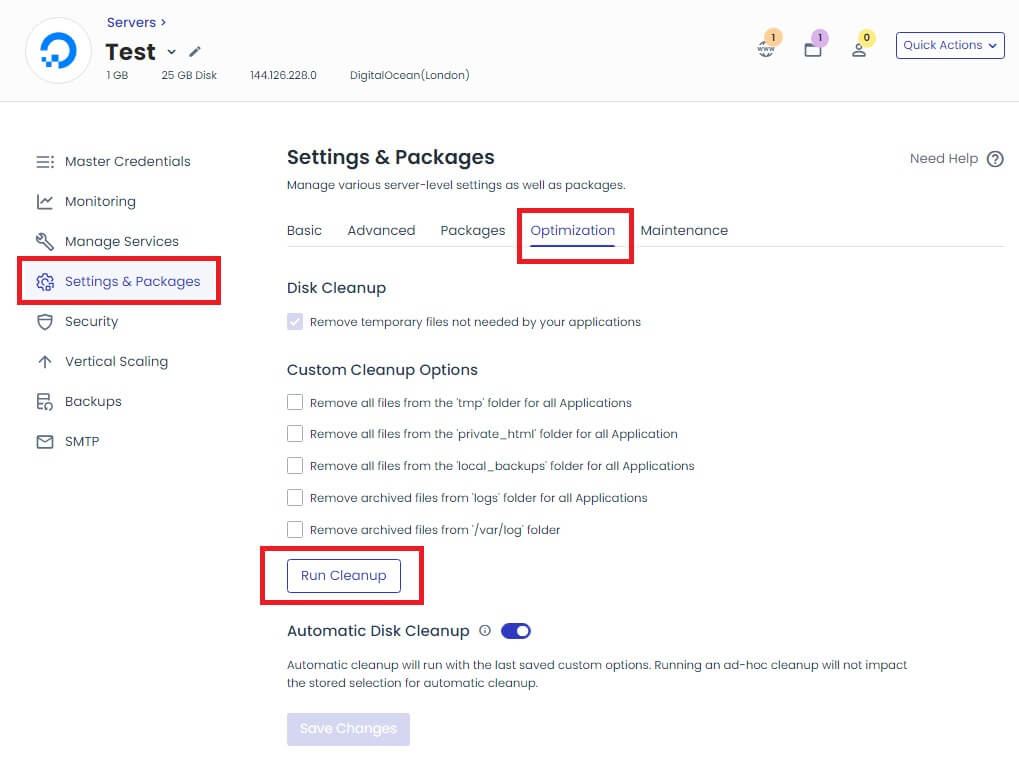
Als uw server voldoende geheugenruimte heeft, maar u nog steeds het probleem krijgt dat de map niet kan worden aangemaakt, moet u doorgaan met het opsporen van fouten.
Bestands- en mapmachtigingen opnieuw instellen
Om mijn bestands- en maprechten te herstellen, start ik het proces rechtstreeks via het Cloudways- beheerpaneel. Als deze functionaliteit niet toegankelijk is op uw bestaande hostingservice, kunt u deze methode overslaan en doorgaan naar de volgende stap, waar ik de aanpassingen van de bestandsrechten heb uitgevoerd met behulp van een FTP-client zoals FileZilla.
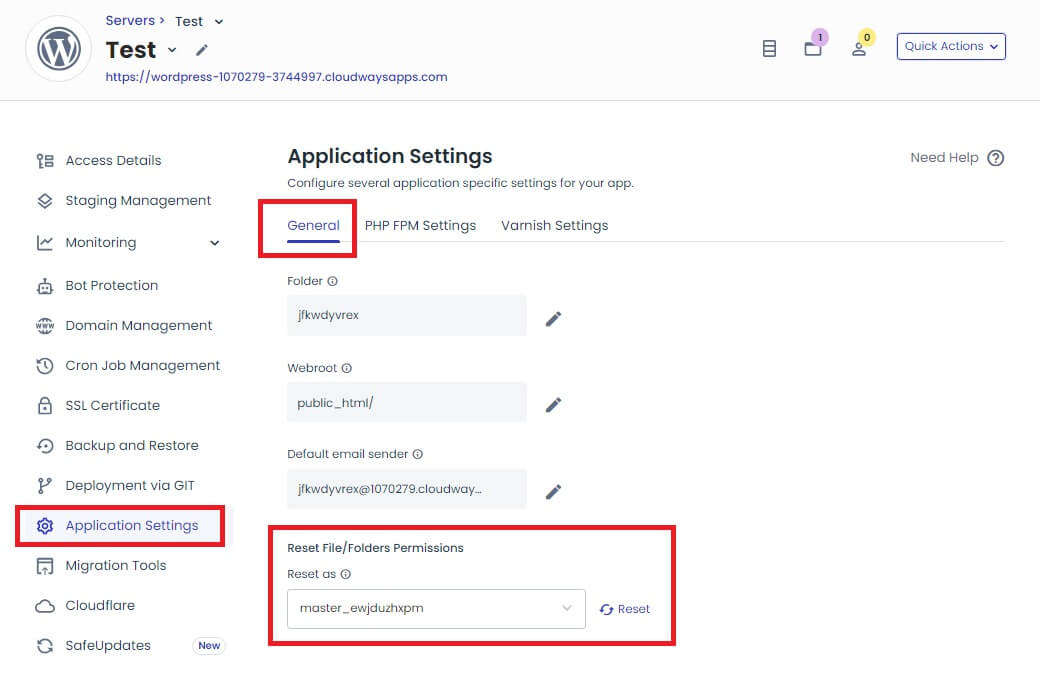
Het voordeel van het gebruik van een beheerd cloudhostingplatform ligt in het bieden van alle noodzakelijke functies, afgestemd op het leveren van een naadloze hostingervaring.
Navigeer binnen Cloudways naar het applicatiebeheerpaneel> applicatie-instellingen> algemeen. Zoek de optie om de bestands-/mapmachtigingen opnieuw in te stellen voor het herstellen van het bestandseigendom.
Wanneer u de resetknop selecteert, worden de machtigingen voor mappen teruggezet naar 774, terwijl de bestandsmachtigingen worden teruggezet naar 664. Voor uitgebreidere inzichten kunt u deze bron raadplegen waarin het opnieuw instellen van bestands- en mapmachtigingen wordt beschreven.
Bestandsrechten configureren met behulp van een FTP-client
Deze procedure laat zien hoe u bestands- en mapmachtigingen kunt wijzigen met behulp van een FTP-client zoals FileZilla. Als FileZilla nog niet is geïnstalleerd, kunt u het downloaden via de volgende link.
Open om te beginnen de FileZilla-applicatie en voer de toegangsgegevens van uw server in om een externe verbinding tot stand te brengen. Navigeer naar de map public_html, klik met de rechtermuisknop en selecteer 'Bestandsrechten'.
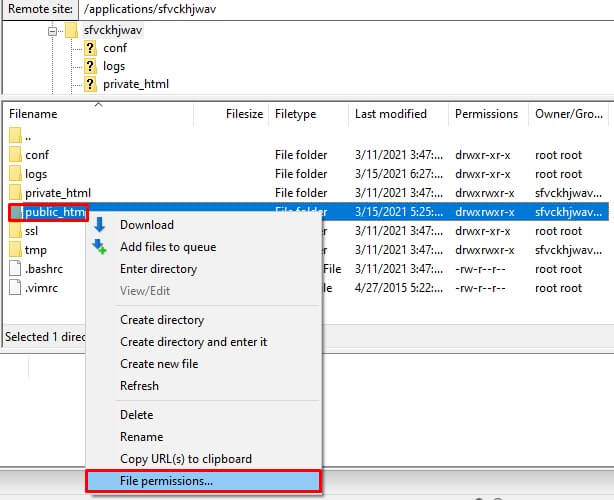
Voer '755' in het numerieke waardeveld in. Kies 'terugkeren naar submappen', selecteer 'alleen toepassen op mappen' en klik vervolgens op 'OK'.
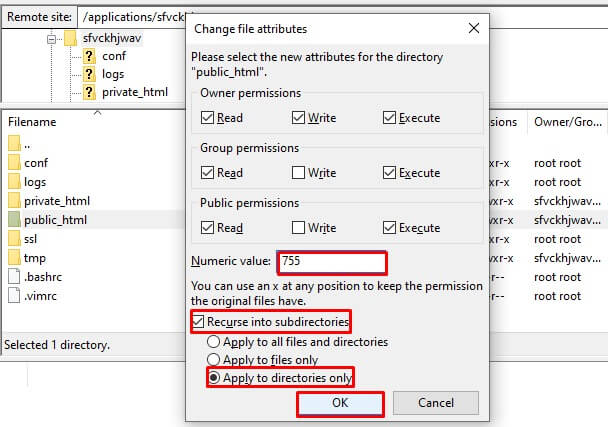
Volg hetzelfde proces voor bestandsrechten: voer '644' in het numerieke waardeveld in, kies 'terugkeren naar submappen', selecteer 'alleen toepassen op bestanden' en klik op 'OK'.
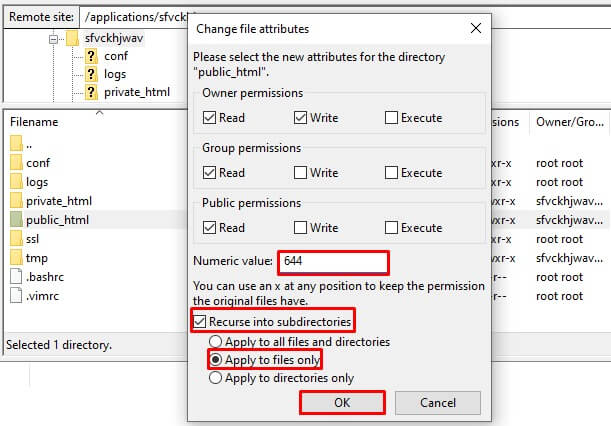
Nadat u de bestands- en maprechten heeft aangepast, leegt u uw cache en probeert u uw plug-in/thema nogmaals te installeren of te upgraden.
Applicatielogboeken
Het observeren en overzien van de logboeken van uw applicatie is een essentiële praktijk. Het wordt ten zeerste aanbevolen om zowel de toegangs- als de foutenlogboeken van uw toepassing consequent te controleren. Deze logboeken bieden gedetailleerd inzicht in de lopende processen, inclusief verzoeken en fouten.
De meeste betrouwbare WordPress-hostingserviceproviders bieden functionaliteiten voor logmonitoring binnen hun platform. Er wordt verwacht dat dergelijke functies ook beschikbaar zijn in uw hostingconfiguratie.

Wanneer u problemen of storingen op uw website tegenkomt, wordt deze logbewakingsfunctie van onschatbare waarde. Het identificeert en rapporteert effectief fouten die de goede werking van uw site kunnen beïnvloeden. Op Cloudways hebben gebruikers bijvoorbeeld toegang tot een zoek- en filteroptie waarmee ze de 1000 meest recente logs kunnen bekijken. Bovendien zijn specifieke HTTP-statuscodes zoals 403, 404, 501 en meer beschikbaar voor beoordeling in de logboeken.
Afsluiten
Bedankt voor het verkennen van deze effectieve oplossingen om de frustrerende foutmelding 'Installatie mislukt: kon geen map maken' in WordPress op te lossen. Hopelijk heeft deze gids duidelijke inzichten en praktische stappen opgeleverd om dit probleem aan te pakken.
Denk eraan: als u op zoek bent naar een betrouwbare hostingoplossing om uw WordPress-ervaring te stroomlijnen, overweeg dan Cloudways. Hun robuuste en gebruiksvriendelijke platform kan de prestaties van uw website aanzienlijk verbeteren en het probleemoplossingsproces vergemakkelijken.
Voor meer diepgaande hulp of verdere tips over het oplossen van problemen en optimalisatie van WordPress, kunt u de bronnen van Cloudways verkennen of contact opnemen met hun ondersteuningsteam. Op een soepelere en efficiëntere WordPress-ervaring!




